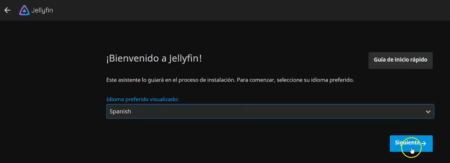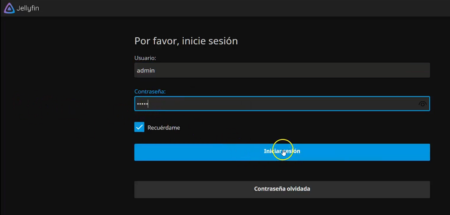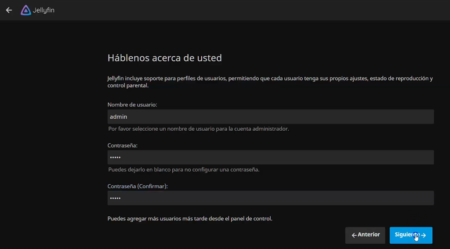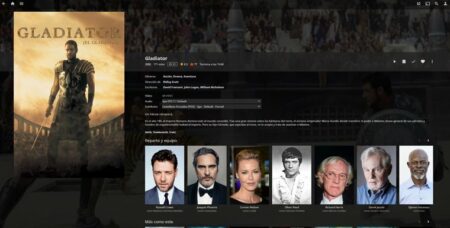Cómo instalar Jellyfin usando docker-compose
Antes de proceder a hacer la instalación de esta herramienta, vamos a ver:
¿Qué es Jellyfin?
Jellyfin es un servidor de contenido multimedia parecido a Plex, pero tiene la ventaja de ser de código abierto y totalmente gratuito. Además, es compatible con multitud de dispositivos.
Surge como una alternativa gratuita de Plex y de Emby, con la diferencia de que Jellyfin nos garantiza la total privacidad de nuestro contenido multimedia.
Jellyfin es una aplicación en la que podremos almacenar todo nuestro contenido multimedia, bien sean películas, series, canciones, vídeos, etc.
Sitio web: Jellyfin
Instalación de Jellyfin:
Para proceder a instalar Jellyfin con docker-compose vamos a utilizar github, para descargar la aplicación.
Descargamos el archivo, lo descomprimimos y le cambiamos el nombre a "jellyfin" para hacerlo más corto.
Instalamos esta carpeta dentro de la carpeta "docker" de nuestro servidor.
La subiremos usando Filezilla.
También podemos realizar esto con este simple comando dentro de la carpeta "docker" de nuestro servidor.
git clone https://github.com/jmlcas/jellyfin
Ahora solo nos queda poner la aplicación en marcha con el comando habitual:
docker-compose up -d
Después en el navegador iremos a:
"Localhost:8200" o bien "IP:8200" para acceder desde otro PC en la misma red wifi.
En primer lugar nos permite cambiar el idioma:
Después nos pide un usuario y contraseña:
Puedes poner el usuario y la contraseña que te parezca oportuno.
Y finalmente veremos la página de login:
Y listo ya tenemos Jellyfin en marcha.
Nota: en esta serie de artículos y vídeos me limito a explicar como hacer la instalación usando docker-compose, pero no voy a enseñar como se configuran y usan los programas, para esto puedes encontrar bastantes artículos en Google y vídeos en YouTube que lo explican mucho mejor que yo pueda hacerlo, ya que algunas de esta aplicaciones no las utilizo.
Si aún te quedan dudas mira este vídeo:
Si te ha gustado este artículo, por favor, comparte - Gracias -